Adobe After Effects to złożone oprogramowanie na profesjonalnym poziomie, używane głównie do tworzenia 3D, złożonego śledzenia, kodowania itp., ale można go również używać do edycji wideo, takich jak Chroma key. Zielony ekran to technologia postedycji, która umożliwia nakładanie warstw i pobieranie elementu z chroma. Wyobraźnia zielonego ekranu nie ma granic, jeśli wiesz, jak zrobić zielony ekran (klawisz Chroma) w programie After Effects. Oto przewodnik krok po kroku, który pomoże Ci dowiedzieć się, jak używać efektu kluczowania kolorem w swoich filmach w programie After Effects.
- Jak wprowadzać After Effects
- Najłatwiejszy sposób na uzyskanie efektu zielonego ekranu
- Szybkie wskazówki dotyczące wprowadzania After Effects
Jak wprowadzić After Effects, aby uzyskać zielony ekran
Krok 1: Przede wszystkim musisz stworzyć kompozycję w swoim narzędziu do edycji i można to zrobić po prostu przeciągając żądany klip wideo na ikonę kompozycji dostępną na ekranie. Pamiętaj, że możliwe jest wysyłanie materiału wideo do programu After Effect za pomocą dynamicznego łącza z CC lub CS6.
Krok 2: Teraz przejdź do opcji Efekty i ustawienia wstępne w oknie After Effects i z rozwijanego menu musisz zastosować „klawisz” do klipu wideo za pomocą podwójnego kliknięcia.
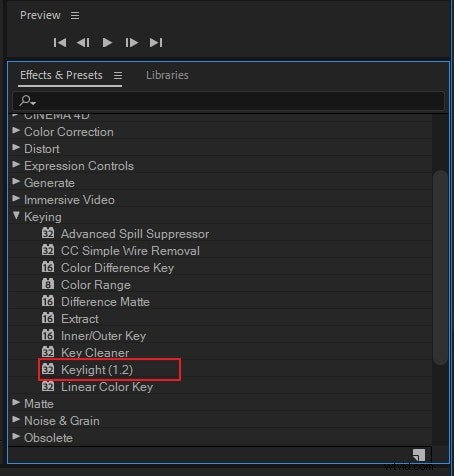
Krok 3: Czas nacisnąć narzędzie zakraplacza o nazwie „Kolor ekranu”, a następnie kliknąć obraz w określonej sekcji zielonego ekranu.
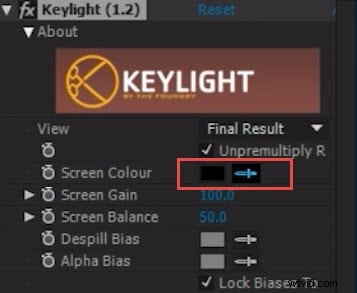
Krok 4: Po prostu przewiń w dół, aby znaleźć opcję „Matowy ekran” i otwórz ją w menu.
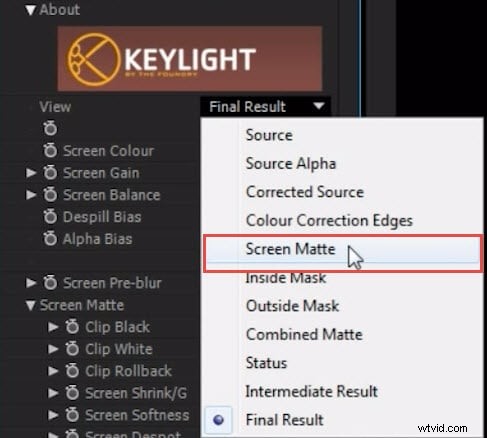
Krok 5: Musisz dostosować ustawienia „Clip White” i „Clip Black”, aż sekcja czasu w tle wideo stanie się całkowicie czarna, a pierwszy plan stanie się bielszy. Spróbuj zmniejszyć efekt dostrzegania.
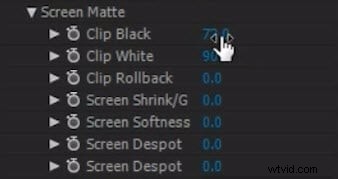
Krok 6: Ponownie przejdź do opcji widoku iz rozwijanego menu wybierz „Wynik końcowy”. Wkrótce będziesz mógł znaleźć czystszy klucz.
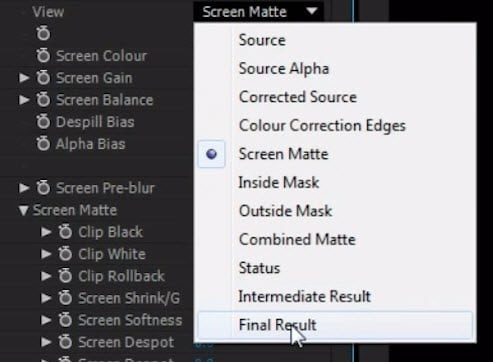
Krok 7: Użytkownicy mogą również wprowadzać zmiany w ustawieniach „Zmniejszanie/rozwijanie ekranu”, które mogą pomóc w pozbyciu się ostrych krawędzi.
Jak zrobić zielone efekty w łatwiejszy sposób
Nie ma wątpliwości, że efekty zielonego ekranu zapewniają oszałamiający wygląd Twoich filmów, ale początkującym nie jest łatwo dostosować te efekty w zaawansowanym oprogramowaniu, takim jak After Effects. Możesz sprawić, że Twoje filmy będą bardziej efektywne dzięki oprogramowaniu FilmoraPro, które ma wiele przyjaznych dla użytkownika narzędzi do edycji. Poniżej znajduje się kilka łatwych do wykonania kroków, aby wykonać zadanie regulacji zielonego ekranu za pomocą platformy FilmoraPro. Pobierz teraz, aby zrobić zielony ekran (za darmo).
Najłatwiejszy sposób na uzyskanie efektu zielonego ekranu
- Otwórz FilmoraPro i zacznij.
- Przeciągnij klipy zielonego ekranu na oś czasu.
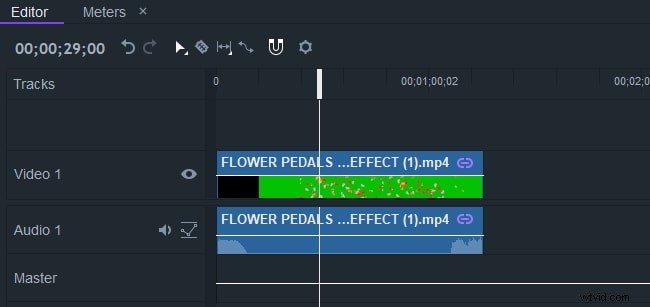
- Przejdź do panelu Efekty, aby znaleźć klawisz zielonego ekranu. Możesz po prostu szukać na pasku narzędzi. Oceń to w klipie na osi czasu. Przekonasz się, że zielone tło ekranu zniknęło.
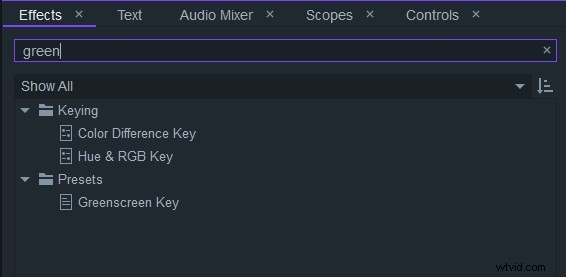
- Teraz zaimportuj klip tła, jeśli chcesz zmieszać z nim klip zielonego ekranu. Możesz także poprawić wynik, zmieniając promień, kierunek, gamma.
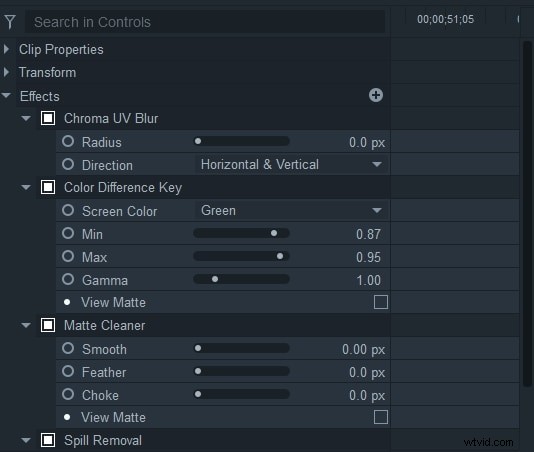
- Zrób podgląd swojego filmu i jeśli wszystko jest w porządku, po prostu naciśnij przycisk Eksportuj.
Krótkie wskazówki dotyczące wprowadzania programu After Effects
Znaczenie zielonego ekranu :Jeśli chcesz mieć płynną edycję, lepiej najpierw zrobić wszystko dobrze, więc ważne jest, aby przygotować czysty i duży zielony ekran. Ale na pewno bez zmarszczek! Aby uniknąć cieni, obiekt powinien znajdować się w odpowiedniej odległości z zielonym ekranem.
Korzystaj z materiałów online :Jeśli nie masz budżetu i czasu na kręcenie materiału na zielonym ekranie, możesz również przejść do sklepu internetowego, aby pobrać lub kupić materiał z VideoBlocks.
Wniosek
Powyżej znajdują się 2 metody tworzenia zielonego ekranu w After Effects i FilmoraPro. Który Ci się podoba? Obejrzyj poniższy film, aby dowiedzieć się więcej o FilmoraPro.
